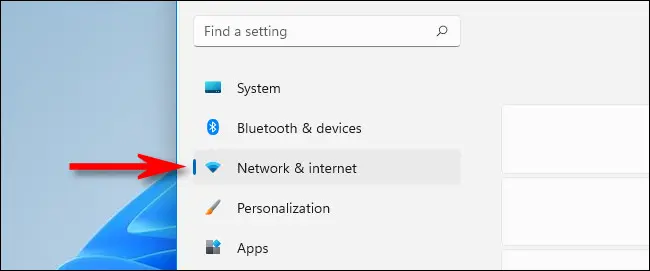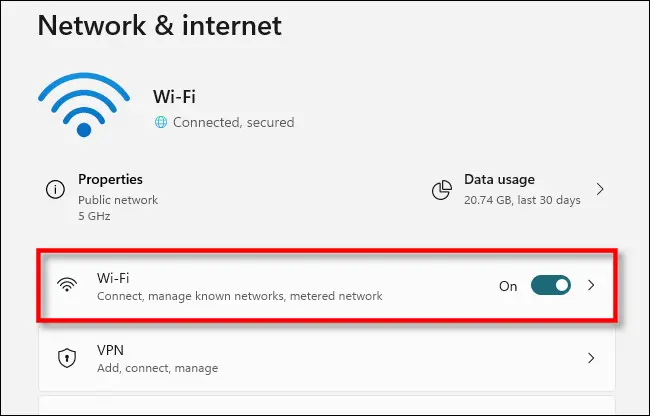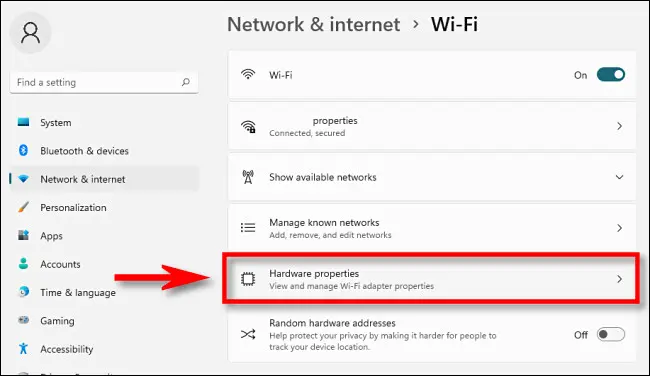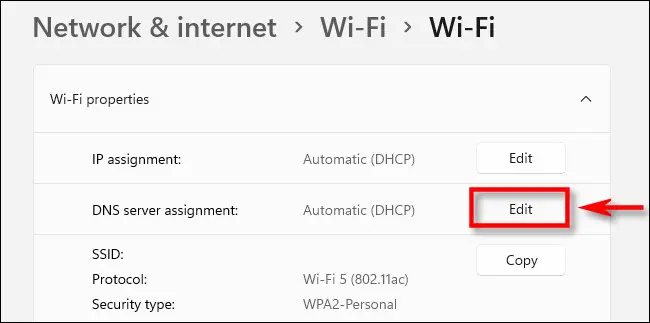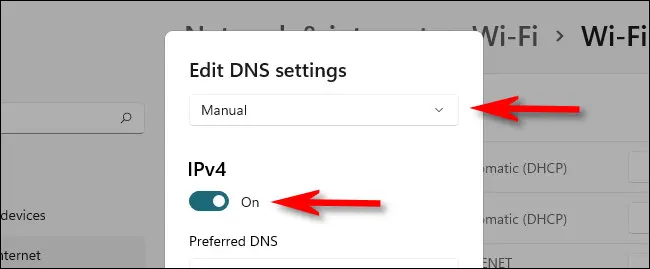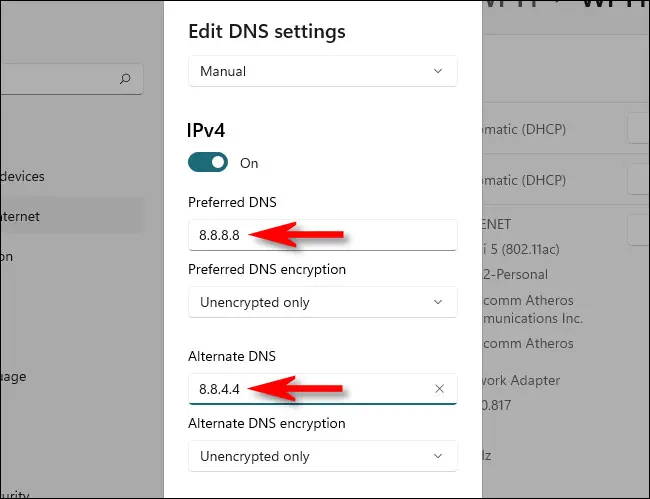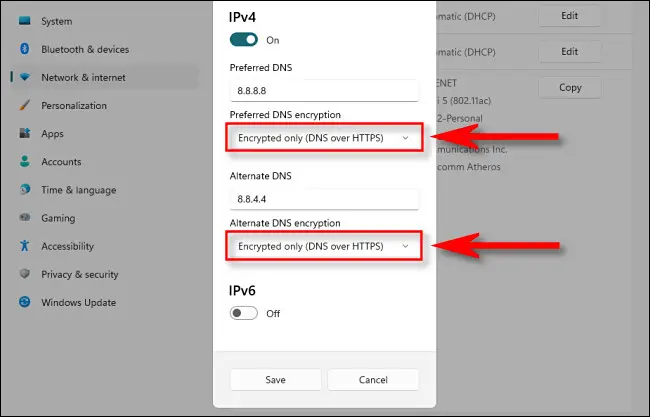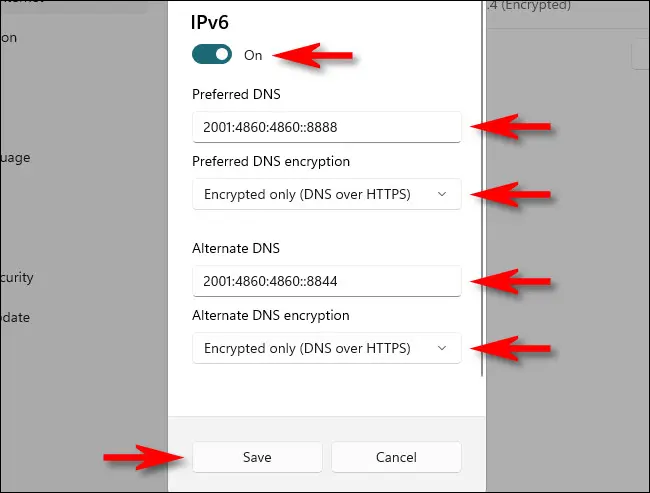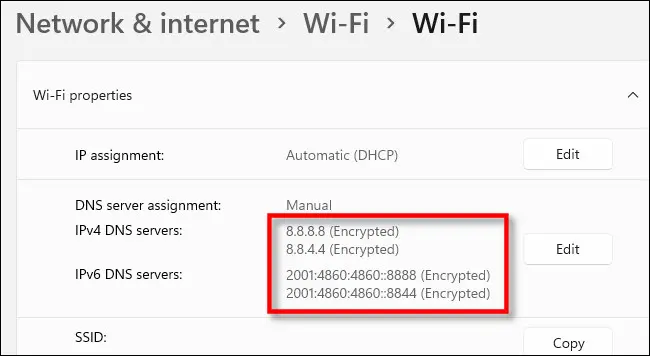ווי צו געבן DNS איבער הטטפּס אויף Windows 11:
צו פֿאַרבעסערן אָנליין פּריוואַטקייט און זיכערהייט, Windows 11 אַלאַוז איר צו נוצן דנס איבער הטטפּס (DoH) צו ענקריפּט דנס ריקוועס געמאכט דורך דיין קאָמפּיוטער בשעת בראַוזינג אָדער טאן עפּעס אַנדערש אָנליין. דאָ ס ווי צו שטעלן עס אַרויף.
ענקריפּטיד דנס איז מער פּריוואַט און זיכער
יעדער מאָל איר באַזוכן אַ וועבזייטל מיט אַ פעלד נאָמען (למשל, "google.com"), דיין קאָמפּיוטער סענדז אַ בקשה צו פעלד נאָמען סיסטעם (דנס) סערווער . דער דנס סערווער נעמט די פעלד נאָמען און קוקט פֿאַר די וואָס ריכטן IP אַדרעס פון אַ רשימה. עס סענדז אַן IP אַדרעס צוריק צו דיין קאָמפּיוטער, וואָס דיין קאָמפּיוטער ניצט צו פאַרבינדן צו דעם פּלאַץ.
דעם פעלד נאָמען פעטשינג פּראָצעס איז טראַדישאַנאַלי דורכגעקאָכט אָן ענקריפּשאַן אויף די נעץ. קיין פונט אין צווישן קענען ינטערסעפּט די פעלד נעמען פון די זייטלעך איר באַזוכן. ניצן דנס איבער הטטפּס , אויך באקאנט ווי דאָה, קאָמוניקאַציע צווישן דיין קאָמפּיוטער און אַ דאָה-ינייבאַלד דנס סערווער זענען ינקריפּטיד. קיינער קען נישט ינטערסעפּט דיין דנס ריקוועס צו שפּיאָן אויף די אַדרעסעס איר באַזוכן אָדער מאַניפּולירן די רעספּאָנסעס פון דיין דנס סערווער.
ערשטער, קלייַבן די שטיצט פריי דנס דינסט
ווי פון Windows 11, דנס איבער הטטפּס אַרבעט אין Windows 11 בלויז מיט אַ ספּעציפיש ענקריפּטיד רשימה פון סערווערס פריי דנס באַדינונגס (איר קענען זען די רשימה זיך דורך פּלייינג netsh dns show encryptionאין א טערמינאַל פֿענצטער ).
ונטער איז די קראַנט רשימה פון סערוויס ווענדט יפּווקסנומקס געשטיצט דנס זינט נאוועמבער 2021:
- Google DNS ערשטיק: 8.8.8.8
- גוגל צווייטיק דנס: 8.8.4.4
- Cloudflare DNS Basic: 1.1.1.1
- Cloudflare Secondary DNS: 1.0.0.1
- Quad9 DNS ערשטיק: 9.9.9.9
- Quad9 Secondary DNS: 149.112.112.112
צו מיר יפּווקסנומקס דאָ איז אַ רשימה פון שטיצט DNS סערוויס אַדרעסעס:
- Google DNS ערשטיק: 2001:4860:4860::8888
- גוגל צווייטיק דנס: 2001:4860:4860::8844
- Cloudflare DNS Basic: 2606:4700:4700::1111
- Cloudflare Secondary DNS: 2606:4700:4700::1001
- Quad9 DNS ערשטיק: 2620: fe:: fe
- Quad9 Secondary DNS: 2620: פע:: פע: 9
ווען עס קומט צייט צו געבן DoH אין די אָפּטיילונג אונטן, איר דאַרפֿן צו קלייַבן אַ פּאָר פון די דנס סערווערס - ערשטיק און צווייטיק פֿאַר IPv4 און IPv6 - צו נוצן מיט דיין Windows 11 פּיסי. ווי אַ באָנוס, די נוצן פון די טינגז איז זייער מסתּמא צו אַקסעלעריישאַן דיין אינטערנעט בראַוזינג דערפאַרונג.
דערנאָך, געבן דנס איבער הטטפּס אין Windows 11
צו אָנהייבן באַשטעטיקן DNS איבער הטטפּס, עפֿענען די סעטטינגס אַפּ דורך דרינגלעך Windows + i אויף דיין קלאַוויאַטור. אָדער איר קענען רעכט גיט די אָנהייב קנעפּל און סעלעקטירן סעטטינגס אין די ספּעציעל מעניו וואָס איז ארויס.
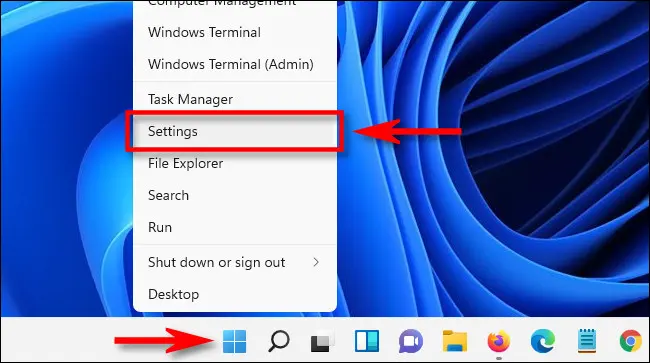
אין סעטטינגס, דריקט אויף נעטוואָרק & אינטערנעט אין די סיידבאַר.
אין נעץ און אינטערנעט סעטטינגס, צאַפּן אויף די נאָמען פון דיין ערשטיק אינטערנעט פֿאַרבינדונג אין דער רשימה, אַזאַ ווי "ווי-פי" אָדער "עטהערנעט." (דו זאלסט נישט גיט פּראָפּערטיעס לעבן די שפּיץ פון די פֿענצטער - דאָס וועט נישט לאָזן איר ענקריפּט דיין דנס קאַנעקשאַנז.)
אויף די נעץ קאַנעקשאַן פּראָפּערטיעס בלאַט, סעלעקטירן האַרדוואַרע פּראָפּערטיעס.
אויף די פּראָפּערטיעס בלאַט פון Wi-Fi אָדער עטהערנעט דיווייסאַז, אויסקלייַבן די "DNS סערווירער אַסיינמאַנט" אָפּציע און גיט די רעדאַגירן קנעפּל ווייַטער צו אים.
אין די קנאַל-אַרויף פֿענצטער, נוצן די דראָפּדאָוון מעניו צו סעלעקטירן "מאַנואַל" דנס סעטטינגס. דערנאָך קער די "IPv4" באַשטימען צו די "אויף" שטעלע.
אין די IPv4 אָפּטיילונג, אַרייַן די ערשטיק דנס סערווער אַדרעס וואָס איר האָט אויסדערוויילט פון דער אָפּטיילונג אויבן אין די "בילכער דנס" קעסטל (למשל "8.8.8.8"). סימילאַרלי אַרייַן די צווייטיק דנס סערווער אַדרעס אין די "אָלטערנאַטיוו דנס" קעסטל (למשל "8.8.4.4").
ن :يحة: אויב איר טאָן ניט זען די דנס ענקריפּשאַן אָפּציעס, איר רעדאַגירן די דנס סעטטינגס פֿאַר די Wi-Fi SSID. מאַכן זיכער אַז די קשר טיפּ איז אויסגעקליבן אין סעטטינגס> נעטוואָרק & אינטערנעט און דעמאָלט גיט אויף ייַזנוואַרג פּראָפּערטיעס ערשטער.
אין דער זעלביקער פֿענצטער, שטעלן בילכער דנס ענקריפּשאַן און אָלטערנאַטיוו דנס ענקריפּשאַן צו ענקריפּטיד בלויז (דנס איבער הטטפּס) ניצן די פאַלן-אַראָפּ באָקסעס אונטער די דנס אַדרעסעס וואָס איר האָט אריין אין די לעצטע שריט.
דערנאָך, איבערחזרן דעם פּראָצעס פֿאַר IPv6.
פליפּ די IPv6 באַשטימען צו די אויף שטעלע, און נאָכמאַכן די באַזע IPv6 אַדרעס אין דער אָפּטיילונג אויבן פּאַפּ עס אין די "בילכער דנס" קעסטל. דערנאָך, נאָכמאַכן און פּאַפּ די קאָראַספּאַנדינג צווייטיק IPv6 אַדרעס אין די אַלטערנאַטיווע דנס קעסטל.
דערנאָך, שטעלן די "דנס ענקריפּשאַן" סעטטינגס צו "ענקריפּטיד בלויז (דנס איבער הטטפּס)." צום סוף, גיט היט.
צוריק אויף די פּראָפּערטיעס בלאַט פון Wi-Fi אָדער עטהערנעט דעוויסעס, איר וועט זען דיין דנס סערווערס ליסטעד מיט "(ענקריפּטיד)" לעבן יעדער איינער.
אַז ס אַלע איר דאַרפֿן צו טאָן. פאַרמאַכן די סעטטינגס אַפּ און איר זענט גרייט צו גיין. פֿון איצט אויף, אַלע דיין דנס ריקוועס וועט זיין פּריוואַט און זיכער. מזל סערפינג!
נאטיץ: אויב איר דערפאַרונג נעץ פּראָבלעמס נאָך טשאַנגינג די סעטטינגס, זיין זיכער צו קאָנטראָלירן אַז די IP אַדרעסעס זענען אריין ריכטיק. טייפּינג די אומרעכט IP אַדרעס קען רעזולטאַט אין אַז די DNS סערווערס זענען ינאַקסעסאַבאַל. אויב עס אויס אַז די אַדרעסעס זענען טייפּט ריכטיק, פּרוּווט דיסייבאַל די "IPv6" באַשטימען אין דער רשימה פון דנס סערווערס. אויב איר קאַנפיגיער IPv6 DNS סערווערס אויף אַ קאָמפּיוטער אָן אַן IPv6 קשר, דאָס קען פאַרשאַפן קשר פּראָבלעמס.
פֿאַרבונדענע: 11 Windows 11 פּריוואַטקייט סעטטינגס צו טוישן